win11此电脑图标怎么弄出来 怎样显示win11此电脑图标
更新时间:2022-09-08 10:02:01作者:runxin
随着微软推出win11系统之后,越来越多的用户开始选择给电脑安装上这款系统,同时win11系统也凭借强大的功能和美观的界面赢得众多用户的喜爱,可是在近日系统桌面之后却没有发现此电脑图标的存在,那么win11此电脑图标怎么弄出来呢?这里小编就来告诉大家显示win11此电脑图标设置方法。
具体方法:
1、进入windows11桌面,在空白处鼠标右键点击选择个性化设置。
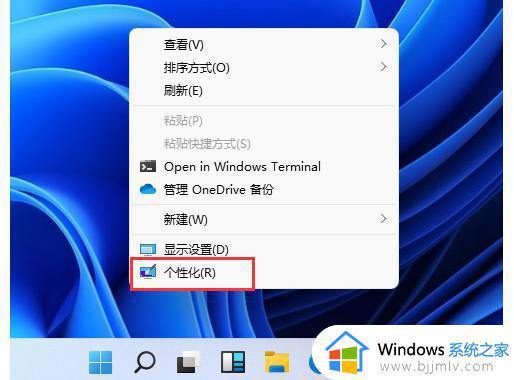
2、个性化设置页面中,如图所示。点击主题,点击打开桌面图标设置。
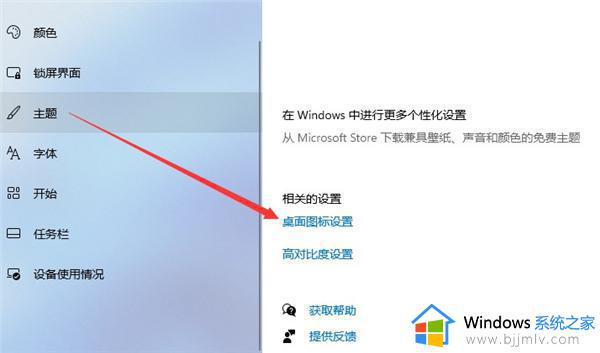
3、进入桌面图标设置页面后,勾选计算机图标,点击确定。
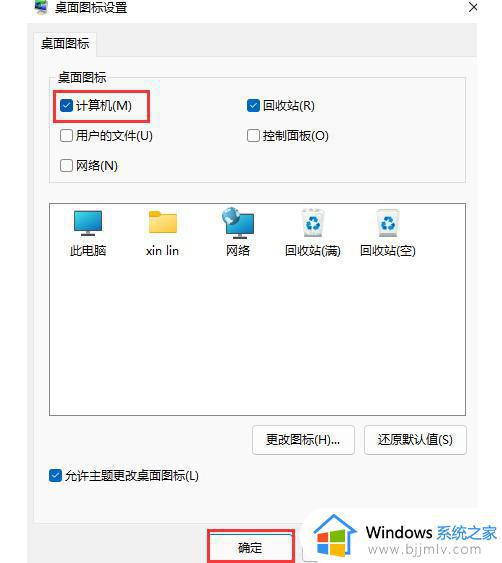
4、回到Windows 11桌面,你就可以看见“此电脑”的图标了。

上述就是小编教大家的显示win11此电脑图标设置方法了,有需要的用户就可以根据小编的步骤进行操作了,希望能够对大家有所帮助。
win11此电脑图标怎么弄出来 怎样显示win11此电脑图标相关教程
- windows11如何将此电脑放在桌面上 windows11此电脑图标怎么弄出来
- win11桌面此电脑图标如何显示 win11此电脑怎么放在桌面上
- windows11没有此电脑怎么办 win11不显示此电脑图标如何解决
- win11系统此电脑桌面图标在哪里调出来 windows11把此电脑图标放到桌面的方法
- win11桌面隐藏图标怎么弄出来 win11怎么显示桌面隐藏图标
- win11桌面显示此电脑图文设置 win11桌面怎么显示此电脑
- windows11怎么显示此电脑 windows11怎么添加此电脑图标
- win11的此电脑在哪里打开 win11的此电脑图标怎么恢复
- win11电脑此电脑图标不在桌面上怎么办 win11桌面此电脑图标不见了怎么恢复
- win11怎么添加此电脑 win11添加此电脑图标教程
- win11恢复出厂设置的教程 怎么把电脑恢复出厂设置win11
- win11控制面板打开方法 win11控制面板在哪里打开
- win11开机无法登录到你的账户怎么办 win11开机无法登录账号修复方案
- win11开机怎么跳过联网设置 如何跳过win11开机联网步骤
- 怎么把win11右键改成win10 win11右键菜单改回win10的步骤
- 怎么把win11任务栏变透明 win11系统底部任务栏透明设置方法
热门推荐
win11系统教程推荐
- 1 怎么把win11任务栏变透明 win11系统底部任务栏透明设置方法
- 2 win11开机时间不准怎么办 win11开机时间总是不对如何解决
- 3 windows 11如何关机 win11关机教程
- 4 win11更换字体样式设置方法 win11怎么更改字体样式
- 5 win11服务器管理器怎么打开 win11如何打开服务器管理器
- 6 0x00000040共享打印机win11怎么办 win11共享打印机错误0x00000040如何处理
- 7 win11桌面假死鼠标能动怎么办 win11桌面假死无响应鼠标能动怎么解决
- 8 win11录屏按钮是灰色的怎么办 win11录屏功能开始录制灰色解决方法
- 9 华硕电脑怎么分盘win11 win11华硕电脑分盘教程
- 10 win11开机任务栏卡死怎么办 win11开机任务栏卡住处理方法
win11系统推荐
- 1 番茄花园ghost win11 64位标准专业版下载v2024.07
- 2 深度技术ghost win11 64位中文免激活版下载v2024.06
- 3 深度技术ghost win11 64位稳定专业版下载v2024.06
- 4 番茄花园ghost win11 64位正式免激活版下载v2024.05
- 5 技术员联盟ghost win11 64位中文正式版下载v2024.05
- 6 系统之家ghost win11 64位最新家庭版下载v2024.04
- 7 ghost windows11 64位专业版原版下载v2024.04
- 8 惠普笔记本电脑ghost win11 64位专业永久激活版下载v2024.04
- 9 技术员联盟ghost win11 64位官方纯净版下载v2024.03
- 10 萝卜家园ghost win11 64位官方正式版下载v2024.03